2章 コマンド『施工』
4 インポート
4-1 SIMA(横断)
『施工-インポート-SIMA(横断)』
機能
SIMA共通フォーマットデータ(日本測量機器工業会 測量データ共通フォーマット)のうち、横断成果のデータを編集中の図面に図形として読み込み、作図を行います。(作図スケールはアクティブスケールとなります。)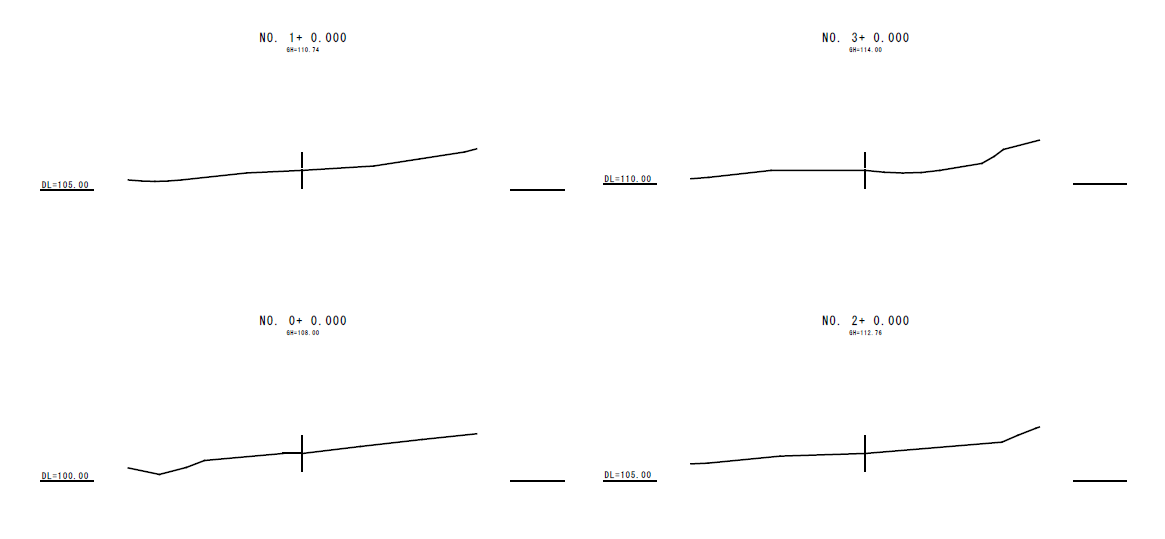
操作方法
1.ファイルを選択して下さい。【ファイルを開く:ダイアログ】
2.各項目を設定して下さい。【SIMA(横断)インポート:ダイアログ】
◆ ファイルを開く:ダイアログ
機能
設定を保存したファイルを読み込みます。
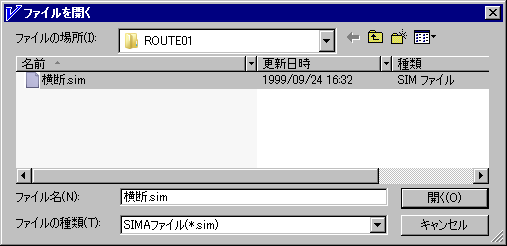
説明
[ファイルの場所]コンボボックス
ファイルが保存されているフォルダを選択します。
[ファイル名]エディットボックス
SIMAファイルを選択または入力します。
[ファイルの種類]コンボボックス
[ファイル名]エディットボックスに表示するファイル形式を選択します。
選択できるファイル形式は、SIMAファイル(拡張子.sim)のみです。
◆ SIMA(横断)インポート:ダイアログ
機能
横断図の配置、作図、描画の条件設定を行います。
説明
[OK]ボタン
【断面配置条件:タブ】、【断面作図条件:タブ】、【描画:タブ】で設定した条件で、編集中の図面に横断図を作図します。
[キャンセル]ボタン
【SIMA(横断)インポート:ダイアログ】をキャンセルして【ファイルを開く:ダイアログ】に戻ります。
[ヘルプ]ボタン
ヘルプを起動します。
◆ 断面配置条件:タブ
機能
1図面に作図する横断の行数、列数を指定し、配置位置を設定します。
説明
[列数]プルダウンボタン
横断図を1図面に何列作図するのかを入力します。
[列間隔]エディットボックス
1図面に複数列で横断図を作図する場合、その間隔を入力します。
[図面参照]ボタン
列間隔を図面から取得します。
[行数]プルダウンボタン
横断図を1図面に何行作図するのかを入力します。
[行間隔]エディットボックス
1図面に複数行で横断図を作図する場合、その間隔を入力します。
[図面参照]ボタン
行間隔を図面から取得します。
[1断面の配置位置]グループ
[X座標]エディットボックス
各図面に作図する最初の横断図の[X座標]を入力します。
[Y座標]エディットボックス
各図面に作図する最初の横断図の[Y座標]を入力します。
[図面参照]ボタン
1断面目の配置位置を図面から取得します。
[右下に空白をあける]チェックボックス
1図面に複数行・複数列の横断図を作図し、右下にスペースを設けたい場合、チェックします。
◆ 断面作図条件:タブ
機能
断面の作図条件を設定します。
説明
[測点名位置]エディットボックス
FH位置からの測点名位置を設定します。
[地盤高位置]エディットボックス
FH位置からの地盤高位置を設定します。
[センター(上)]エディットボックス
FH位置からのセンターライン長さ(上)を設定します。
[センター(下)]エディットボックス
FH位置からのセンターライン長さ(下)を設定します。
[DL線位置]エディットボックス
FH位置からのDL線位置を設定します。
[DL線長さ]エディットボックス
DL線長さを設定します。
◆ 描画:タブ
機能
作図される各要素のレイヤ・色・線種・線幅・文字サイズ・小数点以下桁数の初期設定を行います。
説明
[項目]
描画条件を設定する項目を選択します。
[レイヤ]グループ
[名称]コンボボックス
レイヤ名を入力します。
[コメント]エディットボックス
レイヤのコメントを入力します。
[色]コンボボックス
レイヤの色を選択します。
[線種]コンボボックス
レイヤの線種を選択します。
[線幅]コンボボックス
レイヤの線幅を選択します。
[色]コンボボックス
色を選択します。
[線種]コンボボックス
線種を選択します。
[線幅]コンボボックス
線幅を選択します。
[文字サイズ]コンボボックス
文字サイズを選択します。
[小数点以下桁数]プルダウンボタン
小数点以下の桁数を設定します。
